موسیقی سے متعلق کوئی مسئلہ زیر نگرانی کو ٹھیک کرنے کے 8 طریقے (04.27.24)
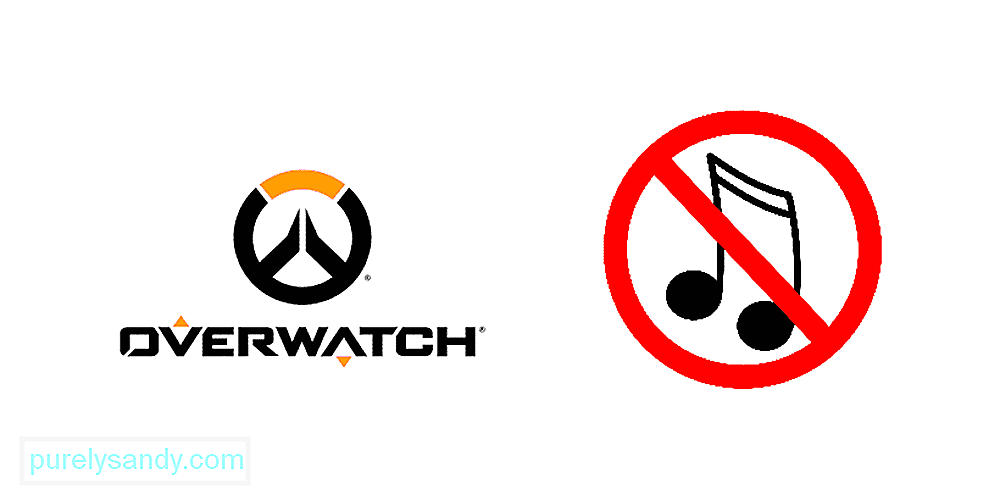 کوئی میوزک نہیں دیکھنا
کوئی میوزک نہیں دیکھنا اگر آپ نے ابھی گیم کو انسٹال کیا ہے یا اسے تازہ ترین ورژن میں اپ ڈیٹ کیا ہے اور اپنے آپ کو ایسی پوزیشن میں پایا ہے جہاں گیم میوزک نہیں چلتا ہے یا مینو سے یا گیم پلے کے دوران کوئی آواز نہیں آتی ہے تو ، آپ ہوسکتا ہے کہ آپ کو گیم کی ترتیبات یا اس ڈیوائس سے پریشانی کا سامنا کرنا پڑتا ہے جس پر آپ اپنا کھیل چلارہے ہیں۔ تاہم ، آپ اس مسئلے کی نشاندہی کرنے کے ل these ان خرابیوں کا سراغ لگانے والے اقدامات استعمال کرسکتے ہیں اور ناشر کے سپورٹ چینلز سے مدد لینے سے پہلے ان کو حل کر سکتے ہیں۔
اوورواچ نہیں میوزک کا مسئلہ طے کریںکچھ بھی کرنے سے پہلے ، اس بات کو یقینی بنائیں کہ آپ تازہ ترین میں تازہ ترین ہو گئے ہیں اس بات کا یقین کرنے کے لئے گیم کا پیچ کھیل میں ہی کوئی بگ نہیں ہے اور یہ کہ آپ کا کھیل ٹھیک سے چل رہا ہے۔ ایک بار جب آپ یہ کر لیتے ہیں تو ، درج ذیل مراحل پر آگے بڑھیں:
مشہور نگرانی اسباق
1) یقینی بنائیں کہ آپ کا آڈیو ڈیوائس (چاہے وہ اسپیکر ہوں یا ہیڈ فون) آن ہو اور آپ کے کمپیوٹر سے مناسب طریقے سے جڑا ہوا ہو۔ یہ چیک کرنے کے ل. کہ آیا وہ محفوظ بندرگاہوں میں محفوظ طریقے سے پلگ ان ہیں یا اور یہ کہ تاروں کا غیرضروری پیچیدا نہیں ہے۔ مزید معاونت یا کسی ہارڈویئر سوالات کے لئے ساؤنڈ ڈیوائس کارخانہ دار سے رابطہ کریں۔
2) اپنے آڈیو کیبلز کو کسی اور کام کرنے والی جوڑی کے ساتھ تبدیل کریں تاکہ یہ یقینی بنایا جا to کہ مسئلہ خرابی میں نہیں پڑتا ہے۔ کیبل یا کنکشن. ایک خراب شدہ کیبل کھیل کے ساتھ صوتی مسائل کا باعث بن سکتی ہے اور یہ مشورہ دیا جاتا ہے کہ آپ ایک نیا اور کام کرنے والا سیٹ استعمال کریں۔
3) اگر آپ دونوں اسپیکر اور ہیڈ فون بیک وقت جڑے ہوئے ہیں۔ ، یہ ہوسکتا ہے کہ گیم آڈیو کو ایک یا دوسرے یا ان میں سے کسی کے ذریعہ ری ڈائریکٹ کیا جا رہا ہو۔ دونوں آلات کو منقطع کریں اور ان میں سے ایک کو دوبارہ پلگ ان کریں کہ آیا اس سے مسئلہ حل ہوا ہے۔
)) اپنے کمپیوٹر کے سسٹم کا حجم بھی چیک کریں ، اور یہ یقینی بنائیں کہ یہ خاموش نہیں ہے اور یہ کہ حجم کی سطح مناسب قیمت پر سیٹ کی گئی ہے۔
5 ) اپنے کھیل میں آڈیو کی ترتیبات کے ساتھ ساتھ کھیل کے اختیارات بھی دیکھیں۔ اس بات کو یقینی بنائیں کہ <مضبوط> موسیقی اور <آواز قابل اور جانچ پڑتال کی گئی ہے ، ماسٹر حجم خاموش نہیں ہوا ہے یا کم سیٹ نہیں ہے اور یہ کہ آؤٹ پٹ ڈیوائس ، صوتی کوالٹی ، صوتی چینل ، اور اسپیکر سیٹ اپ سبھی صحیح طرح سے تشکیل شدہ ہیں۔
)) اگر مسئلہ کھیل میں لگتا ہی نہیں ہے تو ، پھر اپنے آلے کے ڈرائیوروں کی جانچ پڑتال کریں اور یہ یقینی بنانے کیلئے ساؤنڈ ڈرائیور کو اپ ڈیٹ کریں کہ یہ صحیح طریقے سے چل رہا ہے۔ سوفٹ ویئر میں مطابقت پذیری کی وجہ سے ڈرائیور کو اپ ڈیٹ کرنے سے آپ کی آواز میں کوئی مسئلہ حل ہوسکتا ہے اور کھیل میں میوزک کی بحالی ہوسکتی ہے۔
7) ایک امکان موجود ہے کہ ہوسکتا ہے کہ کوئی دوسری درخواست ہو۔ اپنے کھیل کے ساتھ چھیڑ چھاڑ یا ریمگ مختص کے ساتھ مسائل پیدا کرنا۔ کسی بھی سافٹ ویئر تنازعات سے بچنے کے لئے دوسرے تمام ایپس کو بند کریں اور یہ دیکھنے کے لئے اپنے گیم کو دوبارہ اسٹارٹ کریں۔
8) یقینی بنائیں کہ آپ کے کمپیوٹر نے آپ کے ڈیفالٹ مواصلات کے آلے کو صحیح طریقے سے ترتیب دیا ہے ، بذریعہ آڈیو ترتیبات کو کھولنا اور پلے بیک ڈیوائسز مینو پر جائیں۔ اپنے من پسند ڈیوائس کو منتخب کریں اور اسے اپنے ڈیفالٹ کی حیثیت سے مرتب کریں۔
اگر آپ نے ان تمام اقدامات کی کوشش کی اور ناکام ہوکر کوئی تعی cameن نکلا ، تو آپ کو براہ راست برفانی طوفان کی تکنیکی مدد سے رابطہ کرنا چاہئے اور انھیں اپنے مسئلے کو حل کرنے میں مدد فراہم کرنے کے لئے
45341یو ٹیوب ویڈیو: موسیقی سے متعلق کوئی مسئلہ زیر نگرانی کو ٹھیک کرنے کے 8 طریقے
04, 2024

